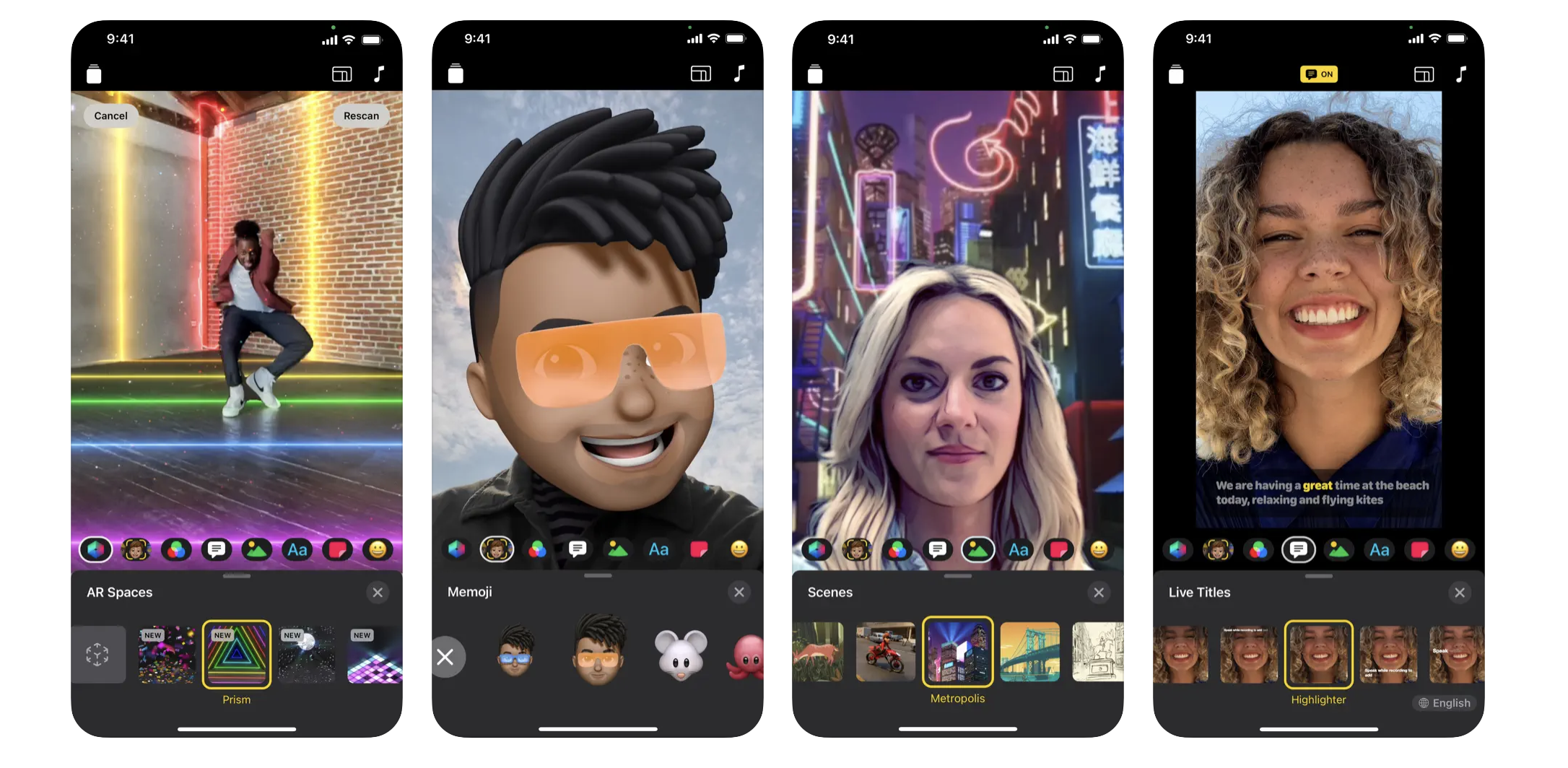Es interesante ver cómo en la educación el mundo digital y los avances en la tecnología han transformado la forma en cómo aprendemos y enseñamos. Los constantes cambios tecnológicos nos obligan a capacitarnos permanentemente para desarrollar en nuestros alumnos las habilidades y destrezas que necesitan para enfrentar la sociedad del futuro. Esta transformación nos obliga a prepararnos para educar en una sociedad conectada donde la integración de la tecnología en el aula es más importante que nunca. Como docentes buscamos herramientas dinámicas y atractivas que cautiven la atención de los estudiantes y fomenten el aprendizaje activo. En este sentido, la aplicación Clips de Apple se presenta como una de las tantas alternativas que nos ofrecen las aplicaciones de Apple para iPad.
¿Qué es Clips?
Es una aplicación gratuita y fácil de usar que permite a los alumnos crear, editar y compartir videos cortos y dinámicos. Con una interfaz intuitiva y una amplia gama de funciones. Te permite añadir texto, efectos, gráficos, subtítulos (close caption) en diferentes idiomas, títulos animados, filtros, música, fondos dinámicos y mucho más. Además, puedes capturar y combinar rápidamente videos y fotos. Clips ofrece un sinfín de posibilidades para que los estudiantes expresen su creatividad y exploren diferentes conceptos de manera atractiva.
6 ideas para añadirle vida a tus lecciones
- Crea un book trailer Resumir o presenter un tema literario:
- Descripción: Crear un book trailer de 30 segundos o menos para una novela o poema.
- Recursos: Escenas clave, citas del texto y música de fondo.
- Eco-Tip:
- Descripción: Ofrece un consejo ecológico rápido, como apagar las luces al salir de una habitación para ahorrar energía o cómo reusar algo.
- Recursos: Sonido de un interruptor al apagar la luz, Stickers animados relacionadas con el medio ambiente (hojas, árboles, animales) para hacer el video más atractivo y música de fondo.
- Palabra del Día:
- Descripción: Presenta una nueva palabra y su significado. Incluye una oración de ejemplo para mostrar cómo se usa.
- Recursos: Texto para escribir la palabra, su definición y la oración de ejemplo, voz del estudiante explicando el significado y leyendo la oración e imágenes o animaciones relacionadas con la palabra.
- Enseñar un nuevo idioma:
- Descripción: Mostrar frases básicas en un idioma extranjero con imágenes y pronunciación.
- Recursos: Tarjetas de vocabulario, animaciones y voz en off nativa.
- Compartir un dato curioso:
- Descripción: Presentar un hecho científico o histórico interesante de una manera creativa.
- Recursos: Gráficos, animaciones y efectos de sonido.
- Explicar un concepto histórico:
- Descripción: Recrear un evento histórico importante utilizando filtros y efectos retro.
- Recursos: Disfraces, accesorios y texto informativo.